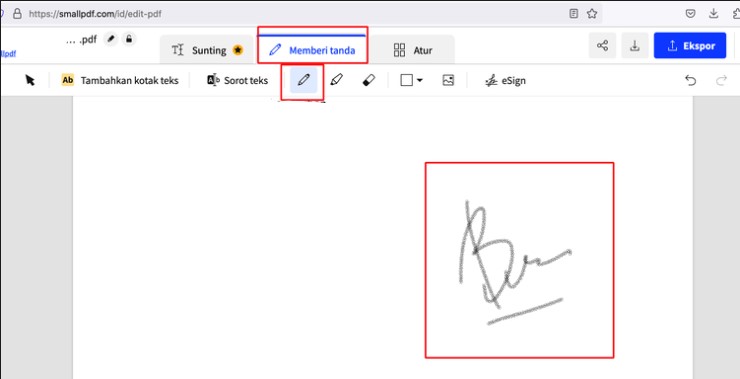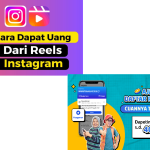Tutorial Mengedit PDF
PDF (Portable Document Format) adalah salah satu format berkas terpopuler di dunia. Format ini banyak digunakan untuk dokumen resmi, laporan sekolah, presentasi, dan keperluan bisnis. Keunggulan terbesar format ini adalah tata letaknya yang konsisten di semua perangkat dan sistem operasi.
Namun, banyak pengguna menghadapi masalah dalam mengedit file PDF karena format ini tidak sefleksibel dokumen Word.
Namun, saat ini, mengedit berkas PDF cukup mudah baik di komputer maupun ponsel pintar. Di artikel ini, Anda akan mempelajari metode dan langkah paling praktis untuk mengedit berkas PDF dengan mudah.
Edit PDF dengan Microsoft Word
Salah satu cara termudah untuk mengedit berkas PDF adalah dengan menggunakan Microsoft Word (versi 2013 atau lebih baru). Word dapat secara otomatis mengonversi berkas PDF ke format yang dapat diedit.
Begini caranya:
Buka Microsoft Word di komputer Anda.
Klik File → Buka.
Pilih berkas PDF yang diinginkan.
Word akan menampilkan pesan bahwa file sedang diubah menjadi dokumen yang dapat diedit konfirmasikan dengan OK.
Sekarang Anda dapat mengubah teks, menambahkan gambar atau menghapus bagian yang tidak diinginkan.
Setelah selesai, simpan dokumen melalui File → Save As → PDF untuk menyimpannya kembali dalam format PDF.
Metode ini sangat sederhana dan cepat, tetapi dalam dokumen kompleks dengan tabel atau gambar, tata letaknya dapat sedikit bergeser.
Edit PDF dengan Adobe Acrobat DC
Untuk hasil yang profesional dan presisi, Adobe Acrobat DC adalah pilihan terbaik. Program ini dirancang khusus untuk membuat, mengedit, dan menggabungkan berkas PDF.
Cara kerjanya:
Buka Adobe Acrobat DC.
Klik File → Buka untuk memuat berkas PDF Anda.
Pilih Alat → Edit PDF.
Sekarang Anda dapat menambahkan teks, mengubah font, menyorot bagian, atau menambahkan tanda tangan digital.
Setelah selesai, klik File → Simpan untuk menerapkan perubahan.
Keunggulan Adobe Acrobat DC adalah tingkat akurasinya yang tinggi dalam mempertahankan tata letak asli. Program ini juga mendukung OCR (Pengenalan Karakter Optik) sehingga teks pindaian dapat diedit. Namun, versi lengkap program ini tersedia dengan biaya tertentu.
Edit PDF daring
Jika Anda tidak ingin memasang perangkat lunak apa pun, Anda dapat menggunakan editor PDF online. Situs web populer seperti Smallpdf, iLovePDF, dan PDFescape menawarkan alat gratis untuk mengedit langsung di peramban.
Langkah-langkah umum:
Kunjungi situs seperti smallpdf.com/edit-pdf.
Unggah berkas PDF Anda.
Setelah mengunggah, tambahkan teks, gambar, bentuk, atau tanda tangan elektronik.
Terakhir, klik Gunakan untuk menggunakan berkas yang telah diedit.
Metode ini sangat praktis untuk penggunaan sesekali. Namun, berhati-hatilah untuk tidak mengunggah dokumen sensitif, karena perlindungan data tidak selalu terjamin pada layanan daring.
Edit PDF di ponsel pintar Anda (Android & iPhone)
Anda juga dapat mengedit berkas PDF dengan mudah di ponsel pintar Anda. Ada banyak aplikasi gratis yang tersedia di perangkat selular Anda, seperti WPS Office, Adobe Acrobat Reader, dan Xodo PDF Reader.
Contoh: mengedit PDF dengan WPS Office
Gunakan WPS Office dan buka aplikasinya.
Ketuk Buka → Pilih berkas PDF Anda.
Tekan ikon Edit di bagian bawah layar.
Tambahkan teks atau catatan atau ubah warna dan tata letak.
Simpan perubahan Anda dan bagikan berkas jika diperlukan.
Keunggulan penyuntingan seluler adalah fleksibilitas untuk bekerja kapan saja dan di mana saja. Namun, fiturnya biasanya terbatas dibandingkan versi desktop.
Tips untuk hasil yang bersih dan profesional
Pilih alat yang tepat. Alat daring cukup memadai untuk dokumen sederhana, tetapi untuk file penting atau besar, perangkat lunak profesional seperti Adobe Acrobat lebih cocok.
Selalu simpan salinan berkas asli sebelum Anda mulai mengedit.
Periksa tata letak dan format setelah mengedit.
Gunakan font standar seperti Arial atau Times New Roman untuk memastikan tampilan yang konsisten.
Tutorial Menandatangani Dokumen Digital
Di era digital saat ini, penandatanganan dokumen elektronik menjadi semakin penting. Baik itu kontrak kerja, perjanjian bisnis, maupun dokumen resmi, semuanya kini dapat ditandatangani secara legal tanpa harus bertemu langsung. Penandatanganan digital tidak hanya menghemat waktu tetapi juga efisien dan ramah lingkungan, karena menghilangkan penggunaan kertas. Dalam artikel ini, Anda akan mempelajari cara menandatangani dokumen digital dengan aman dan mudah menggunakan berbagai metode dan aplikasi.
Apa itu tanda tangan digital?
Tanda tangan digital adalah versi elektronik dari tanda tangan tulisan tangan. Tanda tangan digital berfungsi untuk mengonfirmasi identitas penanda tangan dan memastikan integritas dokumen.
Tidak seperti tanda tangan yang dipindai, tanda tangan digital menggunakan teknologi enkripsi untuk melindungi data sehingga dokumen tidak dapat diubah setelah ditandatangani.
Tanda tangan digital banyak digunakan dalam transaksi daring, pertukaran dokumen resmi, dan sistem e-pemerintahan.
Keuntungan tanda tangan digital
Sebelum kita mulai panduannya, Anda harus mengetahui keuntungan terpenting dari tanda tangan digital:
Hemat waktu dan biaya: Tidak perlu mencetak, memindai, atau mengirim dokumen secara fisik.
Keamanan data: Setiap tanda tangan digital dienkripsi dengan sertifikat unik dan sulit dipalsukan.
Ramah lingkungan: Menghemat kertas dan tinta.
Kolaborasi jarak jauh yang mudah: Beberapa orang dapat menandatangani dokumen dari lokasi yang berbeda.
Validitas Hukum: Di banyak negara, termasuk Indonesia, tanda tangan digital diakui secara hukum jika berasal dari penyedia bersertifikat.
Tanda tangan digital dengan Adobe Acrobat Reader
Salah satu aplikasi paling populer untuk menandatangani file PDF secara digital adalah Adobe Acrobat Reader.
Berikut langkah-langkah penggunaannya:
Buka berkas PDF.
Jalankan Adobe Acrobat Reader dan buka dokumen yang diinginkan.
Pilih alat Isi & Tanda Tangan.
Klik Alat → Isi & Tandatangani.
Tambahkan tanda tangan Anda.
Klik ikon pensil dan pilih Tambahkan Tanda Tangan. Anda dapat:
Masukkan nama Anda untuk membuat tanda tangan digital.
Gambar tanda tangan Anda dengan mouse atau stylus.
Unggah gambar tanda tangan Anda.
Berikan tanda tangan.
Klik lokasi yang diinginkan dalam dokumen dan posisikan tanda tangan.
Simpan dokumen.
Klik Simpan Sebagai dan simpan berkas yang telah ditandatangani.
Metode ini ideal bagi para profesional yang sering perlu bertukar atau mengirim dokumen PDF.
Tanda tangani dokumen secara online tanpa perangkat lunak
Jika Anda tidak ingin menggunakan aplikasi tambahan, Anda dapat menggunakan platform daring seperti Smallpdf, DocuSign atau SignNow.
Berikut adalah contoh dengan Smallpdf:
Buka smallpdf.com/sign-pdf.
Unggah dokumen PDF Anda.
Klik Tambahkan Tanda Tangan dan buat tanda tangan Anda dengan mengetik, menggambar, atau mengunggah gambar.
Letakkan tanda tangan di tempat yang Anda inginkan.
Klik Selesai & Tanda Tangan dan gunakan dokumen yang telah ditandatangani.
Metode ini cepat dan nyaman, tetapi untuk dokumen rahasia atau sensitif, Anda harus menggunakan layanan dengan enkripsi yang lebih kuat.
Menandatangani kontrak dengan layanan resmi
Di Indonesia, tanda tangan digital yang diakui secara hukum diatur oleh Badan Keamanan Siber dan Sandi Negara (BSSN).
Penyedia bersertifikat meliputi:
Peruri Digital Signature
ID Pribadi
Digisign
VidaSign
Untuk menggunakan layanan ini, Anda harus terlebih dahulu menyelesaikan Verifikasi Identitas (KYC) dengan mengunggah Kartu Tanda Penduduk (KTP) dan swafoto.
Setelah verifikasi, Anda dapat menandatangani dokumen digital dengan validitas hukum.
Langkah-langkah umum:
Daftar di situs web resmi penyedia.
Verifikasi identitas lengkap.
Unggah dokumen yang akan ditandatangani.
Masukkan tanda tangan digital.
Gunakan dokumen bersertifikat.
Tips keamanan untuk penandatanganan digital
Meskipun tanda tangan digital sangat praktis, Anda tetap harus memperhatikan keamanannya. Berikut beberapa tips penting:
Hanya tandatangani dokumen dari sumber yang tepercaya.
Lindungi file penting dengan kata sandi atau enkripsi.
Jangan bagikan tanda tangan digital Anda dengan pihak ketiga.
Hanya gunakan platform yang aman dan terverifikasi.
Periksa isi dokumen dengan saksama sebelum menandatanganinya.
Kesimpulan
Mengedit dan menandatangani dokumen PDF kini menjadi proses yang mudah, cepat, dan aman berkat berbagai alat modern seperti Microsoft Word, Adobe Acrobat DC, serta layanan digital bersertifikat seperti PrivyID dan Digisign. Anda dapat melakukan perubahan isi dokumen sekaligus menambahkan tanda tangan digital secara legal tanpa perlu mencetak atau memindai berkas. Dengan memilih metode yang sesuai dan menjaga keamanan data, Anda dapat menyiapkan serta menandatangani dokumen profesional hanya dalam hitungan menit. Solusi ini tidak hanya efisien dan ramah lingkungan, tetapi juga memastikan keabsahan dan kenyamanan dalam setiap proses administrasi digital.